 Computer-Tutorials
Computer-Tutorials
 Fehlerbehebung
Fehlerbehebung
 Übertragen Sie Daten von einem HP-Laptop auf einen Dell-Laptop – auf drei Arten!
Übertragen Sie Daten von einem HP-Laptop auf einen Dell-Laptop – auf drei Arten!
Übertragen Sie Daten von einem HP-Laptop auf einen Dell-Laptop – auf drei Arten!
Wie übertrage ich Daten von einem HP-Laptop auf einen Dell-Laptop unter Windows 11/10? Wenn Sie das tun möchten, bietet Ihnen dieser Beitrag von MiniTool 3 Tools. Lesen Sie jetzt weiter, um weitere Einzelheiten zu erfahren.
Haben Sie einen neuen Dell-Laptop gekauft und müssen alle Inhalte von Ihrem alten HP-Laptop auf den neuen Laptop übertragen? Dieses Tutorial zeigt Ihnen, wie Sie Daten von einem HP-Laptop auf einen Dell-Laptop übertragen, ohne Programme, Dokumente, Bilder, Musik, Filme usw. zu verlieren.
Weg 1: Über MiniTool ShadowMaker
Um Daten zu übertragen Vom HP-Laptop zum Dell-Laptop können Sie die PC-Sicherungssoftware MiniTool ShadowMaker ausprobieren. Mit der Sicherungs- und Wiederherstellungsfunktion können Sie Datensicherung und -wiederherstellung zwischen zwei Laptops durchführen.
Laden Sie MiniTool ShadowMaker herunter, installieren Sie es und genießen Sie eine 30-tägige kostenlose Testversion, indem Sie auf die Schaltfläche unten klicken.
Bevor Sie beginnen, müssen Sie die externe Festplatte oder das USB-Laufwerk an den HP-Laptop anschließen.
Schritt 1: Starten Sie MiniTool ShadowMaker und klicken Sie auf Testversion behalten, um die Hauptoberfläche aufzurufen .
Schritt 2: Gehen Sie zur Registerkarte Sicherung und klicken Sie auf QUELLE > Ordner und Dateien, um die Dateien auszuwählen, die Sie übertragen möchten.
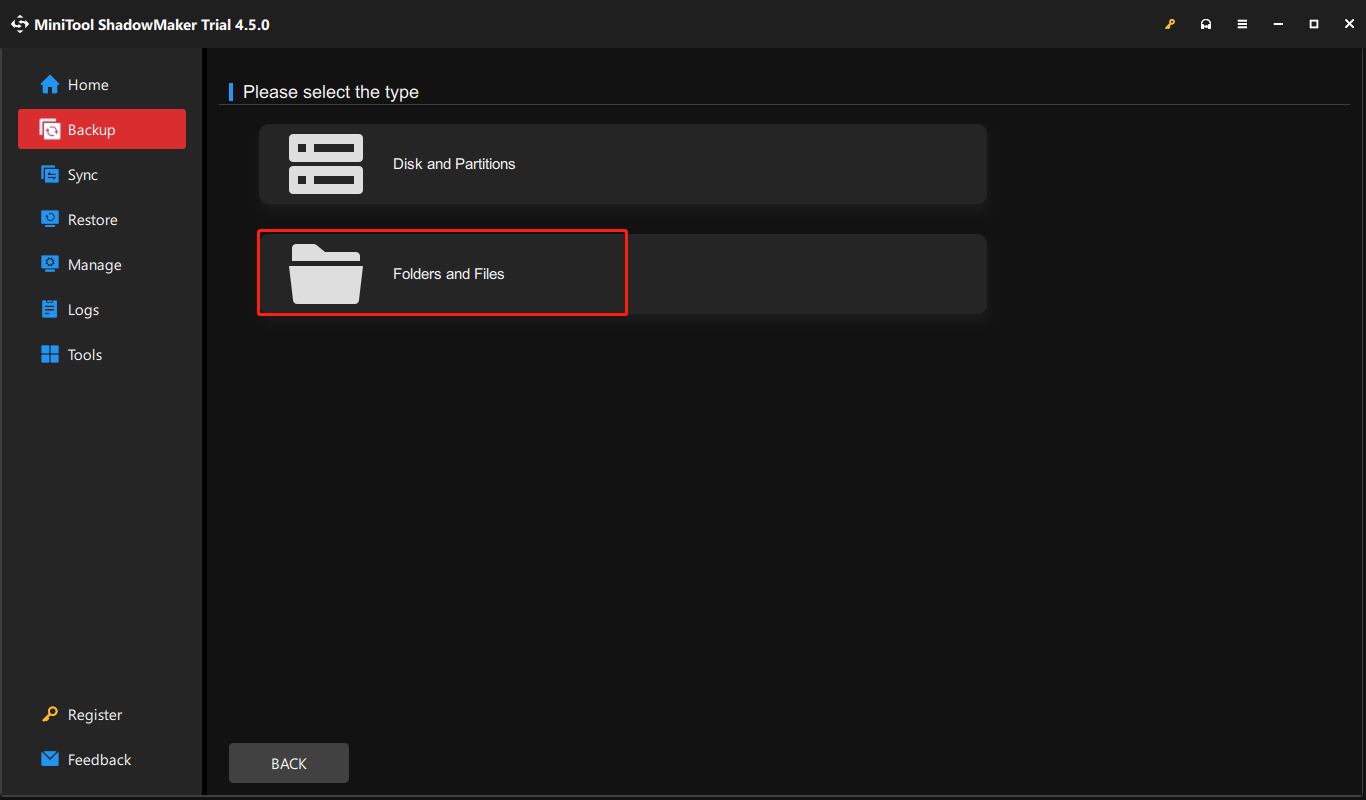
Schritt 3: Gehen Sie als Nächstes zu ZIEL , um die externe Festplatte oder das USB-Laufwerk als Speicherort auszuwählen.
Schritt 4: Klicken Sie auf Jetzt sichern Beginnen Sie mit dem Fortschritt und warten Sie, bis der Vorgang abgeschlossen ist.
Schritt 5: Schließen Sie das Laufwerk an den Dell-Laptop an. Öffnen Sie dann MiniTool ShadowMaker und klicken Sie auf Testversion behalten.
Schritt 6: Gehen Sie zur Registerkarte Wiederherstellen und klicken Sie auf Backup hinzufügen, um die Dateien zu importieren .

Schritt 7: Befolgen Sie die Anweisungen auf dem Bildschirm, um die Wiederherstellung abzuschließen.
Weg 2: Über Dell Data Assistant
Sie können auch Dell Data Assistant ausprobieren, um Daten von dort auf einen Dell-Laptop zu übertragen PS. Es hilft Ihnen, Dateien und Einstellungen auf Ihren neuen Dell-Laptop zu übertragen und persönliche Dateien und Einstellungen von Ihrem alten HP-Laptop zu löschen.
2. Stellen Sie sicher, dass beide Laptops an eine Steckdose angeschlossen sind, um Störungen während des Migrationsprozesses zu vermeiden.
Schritt 1: Laden Sie Dell Data Assistant herunter und installieren Sie es auf dem HP Laptop.
Schritt 2: Führen Sie es aus und klicken Sie auf Los geht's.
Schritt 3: Es wird mit der Suche nach dem neuen Laptop begonnen. Befolgen Sie die Anweisungen auf dem Bildschirm und geben Sie einen Bestätigungscode ein, um Ihren HP-Laptop mit dem neuen Dell-Laptop zu verbinden.
Schritt 4: Sobald die Verbindung hergestellt ist, können Sie Alles für mich verschieben oder Lassen Sie mich auswählen, was verschoben werden soll.
Schritt 5: Klicken Sie aufJetzt migrieren, um mit der Übertragung zu beginnen.
Weg 3: Über die Windows-Sicherungs-AppIhr Windows-PC wird mit einer One-Stop-Backup-Lösung, Windows Backup, geliefert, die Ihnen beim Übertragen von Daten von einem HP auf einen Dell hilft.Schritt 1: Melden Sie sich mit einem Microsoft-Konto auf einem HP-Laptop an . Klicken Sie auf
Start > Windows-Sicherung.
Schritt 2: Erweitern Sie dann den TeilOrdner und wählen Sie die Ordner aus, die Sie übertragen möchten. Sie können auch Apps, Einstellungen und Anmeldeinformationen übertragen.
Schritt 3: Klicken Sie aufSichern, um die Aufgabe zu starten.

Gerät zum Speichern auswählen“ das gewünschte Backup aus Wiederherstellen und klicken Sie auf Von diesem PC wiederherstellen.Abschließende Worte
In diesem Beitrag erfahren Sie, wie Sie Daten von einem HP-Laptop auf einen Dell-Laptop übertragen. Wählen Sie einfach den richtigen Weg basierend auf Ihrer Situation. Wenn Sie Fragen zu MiniTool ShadowMaker haben, können Sie den Support über
[email protected]kontaktieren.
Das obige ist der detaillierte Inhalt vonÜbertragen Sie Daten von einem HP-Laptop auf einen Dell-Laptop – auf drei Arten!. Für weitere Informationen folgen Sie bitte anderen verwandten Artikeln auf der PHP chinesischen Website!

Heiße KI -Werkzeuge

Undresser.AI Undress
KI-gestützte App zum Erstellen realistischer Aktfotos

AI Clothes Remover
Online-KI-Tool zum Entfernen von Kleidung aus Fotos.

Undress AI Tool
Ausziehbilder kostenlos

Clothoff.io
KI-Kleiderentferner

Video Face Swap
Tauschen Sie Gesichter in jedem Video mühelos mit unserem völlig kostenlosen KI-Gesichtstausch-Tool aus!

Heißer Artikel

Heiße Werkzeuge

Notepad++7.3.1
Einfach zu bedienender und kostenloser Code-Editor

SublimeText3 chinesische Version
Chinesische Version, sehr einfach zu bedienen

Senden Sie Studio 13.0.1
Leistungsstarke integrierte PHP-Entwicklungsumgebung

Dreamweaver CS6
Visuelle Webentwicklungstools

SublimeText3 Mac-Version
Codebearbeitungssoftware auf Gottesniveau (SublimeText3)

Heiße Themen
 1675
1675
 14
14
 1429
1429
 52
52
 1333
1333
 25
25
 1278
1278
 29
29
 1257
1257
 24
24
 Wie kann ich KB5055612 in Windows 10 nicht installieren?
Apr 15, 2025 pm 10:00 PM
Wie kann ich KB5055612 in Windows 10 nicht installieren?
Apr 15, 2025 pm 10:00 PM
Windows -Updates sind ein wichtiger Bestandteil des Betriebssystems stabil, sicher und kompatibel mit neuer Software oder Hardware. Sie werden in einem regulären B ausgestellt
 Gearbeitet! Beheben Sie die älteren Scrolls IV: Oblivion Remastered Crashing
Apr 24, 2025 pm 08:06 PM
Gearbeitet! Beheben Sie die älteren Scrolls IV: Oblivion Remastered Crashing
Apr 24, 2025 pm 08:06 PM
Fehlerbehebung bei den Elder Scrolls IV: Oblivion Remastered Start- und Leistungsprobleme Auffälle, schwarze Bildschirme oder Ladeprobleme mit den Elder Scrolls IV: Oblivion Remastered? Dieser Leitfaden bietet Lösungen für gemeinsame technische Probleme.
 Clair Obscur: Expedition 33 UE-Sandfall-Spiel Crash? 3 Wege!
Apr 25, 2025 pm 08:02 PM
Clair Obscur: Expedition 33 UE-Sandfall-Spiel Crash? 3 Wege!
Apr 25, 2025 pm 08:02 PM
Lösen Sie das UE-Sandfall-Spiel-Crash-Problem in "Clair Obscur: Expedition 33" "Clair Obscur: Expedition 33" wurde von den Spielern nach seiner Veröffentlichung weithin erwartet, aber viele Spieler stießen auf den Fehler, dass UE-Sandfall beim Start des Spiels zum Absturz und Schließen kam. Dieser Artikel enthält drei Lösungen, die Ihnen helfen, das Spiel zu glätten. Methode 1: Ändern Sie die Startoptionen Ändern Sie die Steam -Startoptionen, um die Spielleistung und Grafikeinstellungen anzupassen. Versuchen Sie, die Startoption auf "-dx11" einzustellen. Schritt 1: Öffnen Sie die Steam Library, suchen Sie das Spiel und klicken Sie mit der rechten Maustaste, um "Eigenschaften" auszuwählen. Schritt 2: Suchen Sie unter der Registerkarte Allgemeiner Startoptionen.
 Clair Obscur Expedition 33 Controller funktioniert nicht auf PC: behoben
Apr 25, 2025 pm 06:01 PM
Clair Obscur Expedition 33 Controller funktioniert nicht auf PC: behoben
Apr 25, 2025 pm 06:01 PM
Lösen Sie das Problem des Scheiterns der PC -Version von "Clair Obscur: Expedition 33" Haben Sie auch auf das Problem gestoßen, dass die PC -Version des Controllers "Clair Obscur: Expedition 33" nicht ordnungsgemäß funktioniert? Mach dir keine Sorgen, du bist nicht allein! Dieser Artikel bietet Ihnen eine Vielzahl effektiver Lösungen. "Clair Obscur: Expedition 33" wurde auf PlayStation 5, Windows und Xbox Series X/S -Plattformen gestartet. Dieses Spiel ist ein engagiertes RPG, das das präzise Timing betont. Seine Einzigartigkeit ist die perfekte Mischung aus strategischer und schneller Reaktion. Reibungsloser Betrieb
 Windows 11 KB5055528: Was ist neu und was ist, wenn es nicht installiert wird
Apr 16, 2025 pm 08:09 PM
Windows 11 KB5055528: Was ist neu und was ist, wenn es nicht installiert wird
Apr 16, 2025 pm 08:09 PM
Windows 11 KB5055528 (veröffentlicht am 8. April 2025) Detaillierte Erläuterung und Fehlerbehebung aktualisieren Für Windows 11 23H2 -Benutzer hat Microsoft am 8. April 2025 das KB50555528 -Update veröffentlicht. In diesem Artikel wird die Verbesserungen dieses Update beschrieben und eine Lösung für den Installationsfehler enthält. KB5055528 Aktualisieren Sie Inhalte: Dieses Update bringt viele Verbesserungen und neue Funktionen für Windows 11 23H2 -Benutzer mit sich: Benutzer: Datei Explorer: Verbesserte Textskalierung und verbesserte Zugänglichkeit zum Dialogfeld "Datei Öffnen/Speichern" und zum Kopieren von Kopieren. Einstellungsseite: Hinzufügen der Funktion "Top Card", um schnell Prozessor, Speicher, Speicher und G anzuzeigen
 Der ältere Scrolls IV: Oblivion Remastered Fatal Fehler, schnelle Lösung
Apr 25, 2025 pm 08:05 PM
Der ältere Scrolls IV: Oblivion Remastered Fatal Fehler, schnelle Lösung
Apr 25, 2025 pm 08:05 PM
Lösen der Elder Scrolls IV: Oblivion Remastered Crashing -Probleme Die Elder Scrolls IV: Oblivion Remastered, veröffentlicht am 22. April 2025 für PS5, Xbox -Serie X/S und Windows, bietet atemberaubende Bilder und verbessertes Gameplay. Einige Spieler erleben jedoch
 Fehler 0x80070643 Nach Windows 10 KB5057589 lernen Sie essentials
Apr 16, 2025 pm 08:05 PM
Fehler 0x80070643 Nach Windows 10 KB5057589 lernen Sie essentials
Apr 16, 2025 pm 08:05 PM
Microsoft Windows 10 Winre Update Glitch: Fehler 0x80070643 erklärt Über ein Jahr später setzt sich Microsoft immer noch mit Winre -Update -Problemen auseinander. Das aktuelle Update von Windows 10 KB5057589 hat den Fehler 0x80070643 ans Licht gebracht. In diesem Artikel wird untersucht
 Gelöst! Fix Oblivion Remastered aus dem Videospeicherfehler
Apr 24, 2025 pm 08:11 PM
Gelöst! Fix Oblivion Remastered aus dem Videospeicherfehler
Apr 24, 2025 pm 08:11 PM
Der Fehler "Oblivion, das aus dem Video -Speicher versuchte, eine Textur zuzuweisen", ist ein frustrierendes Problem, das die Spieler daran hindert, das Spiel zu genießen. Dieser Leitfaden bietet einfache Lösungen, um dieses Problem zu lösen. Dieser Fehler kann auftreten



